Dans ce tutoriel, tu apprendras comment réparer un menu latéral défectueux sur un site web. Nous examinerons un exemple concret et analyserons le fonctionnement du menu pour identifier où se trouvent les problèmes. À l'aide des outils de développement Chrome, tu pourras localiser et résoudre les erreurs. Cette méthode est non seulement efficace, mais elle te permet également de mieux comprendre le fonctionnement du HTML et du CSS.
Principales conclusions
- Pour déployer et rétracter correctement le menu, il est nécessaire d'utiliser les bonnes propriétés CSS et positions.
- Une case à cocher invisible est essentielle pour la fonction de basculement.
- Des erreurs dans le CSS, notamment avec les propriétés de position, peuvent considérablement affecter la fonctionnalité.
Guide étape par étape
Pour corriger l'erreur dans le menu latéral, suis ces étapes :
1. Analyse de l'erreur du menu latéral
Tout d'abord, analyse le menu latéral existant et le comportement attendu. Le menu devrait se déployer et se rétracter en cliquant sur les trois points. Cependant, lorsque tu testes le menu, tu remarques qu'il ne fonctionne pas. Pour découvrir ce qui ne va pas, ouvre les outils de développement Chrome.
2. Vérification de la fonctionnalité de la case à cocher
Le menu fonctionne avec une case à cocher invisible qui s'active ou se désactive lors du clic sur l'étiquette. Vérifie le code et assure-toi que la case à cocher est effectivement présente et définie comme invisible. Tu peux rendre la case à cocher visible pour t'assurer qu'elle fonctionne correctement.
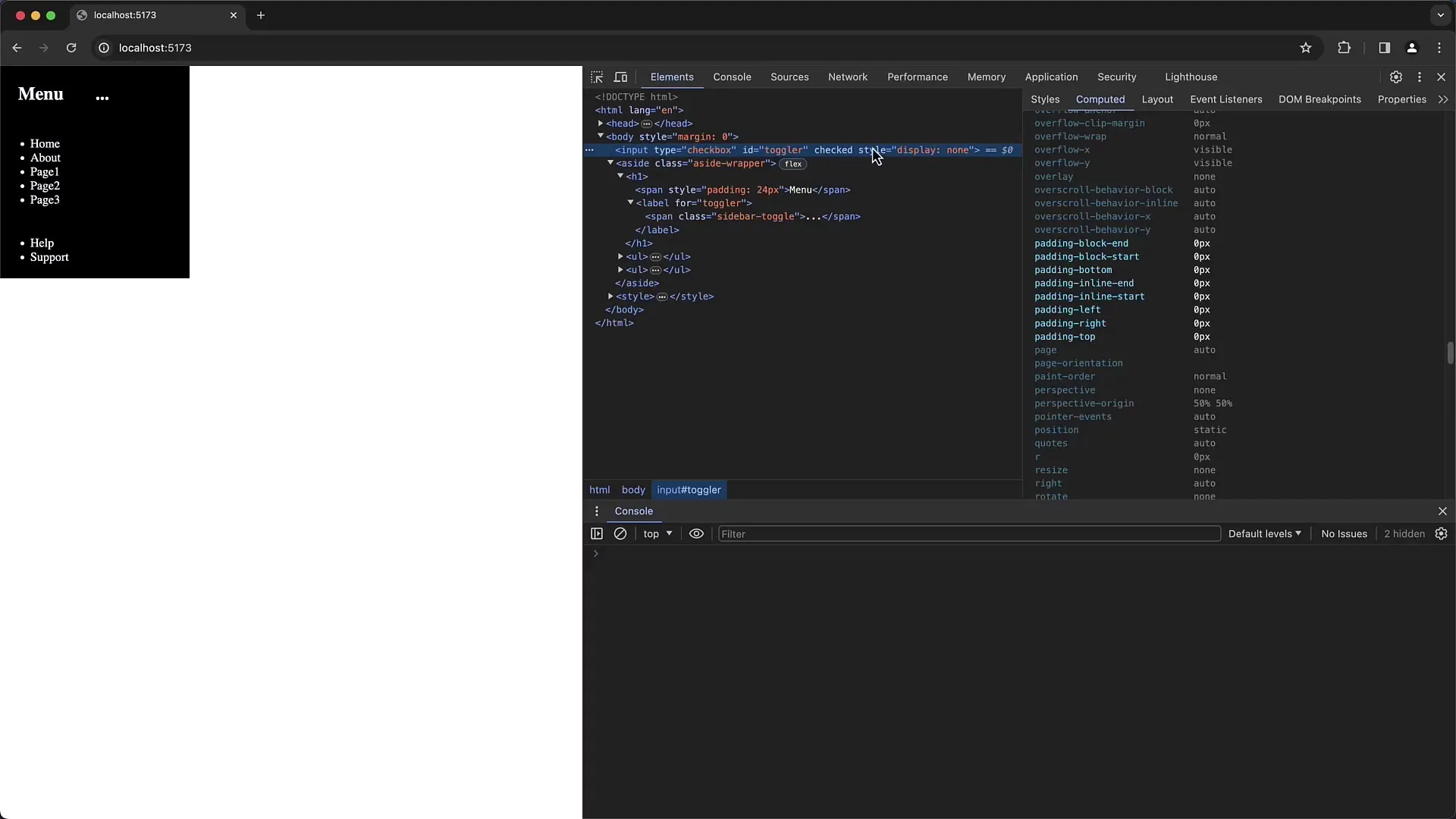
3. Vérification des styles CSS
Maintenant, tu devrais vérifier les règles CSS appliquées au menu latéral. Dans cet exemple, il y a une règle pour le positionnement de la barre latérale. Assure-toi que les propriétés CSS correspondantes sont correctement définies.
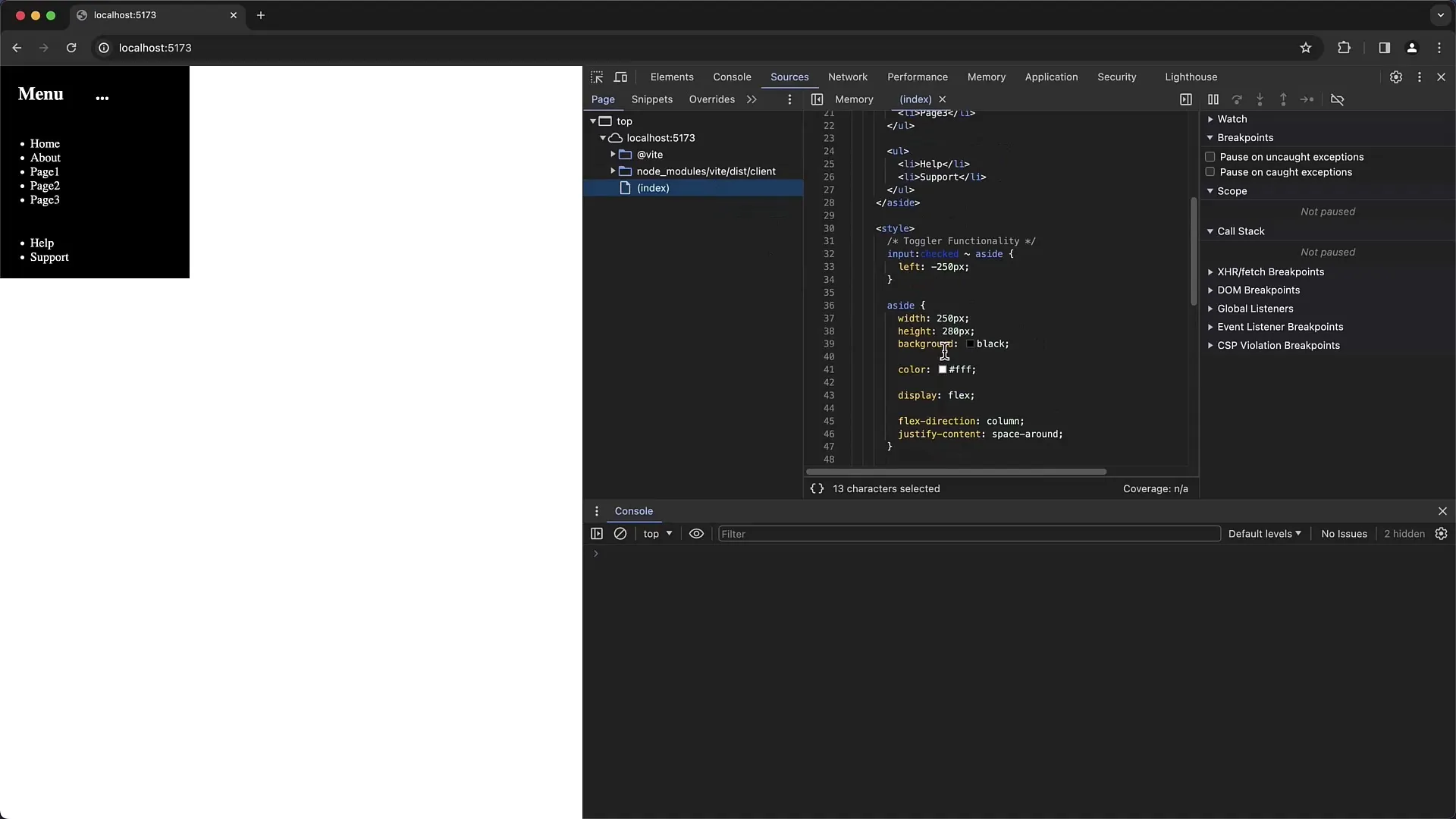
4. Vérification des propriétés de position
Une erreur fréquente que tu pourrais trouver est l'utilisation incorrecte des propriétés de position. Lorsque la position est définie sur "statique", le positionnement de gauche est ignoré. Tu remarqueras que le "left" et le "top" sont grisés ici, indiquant ce conflit.
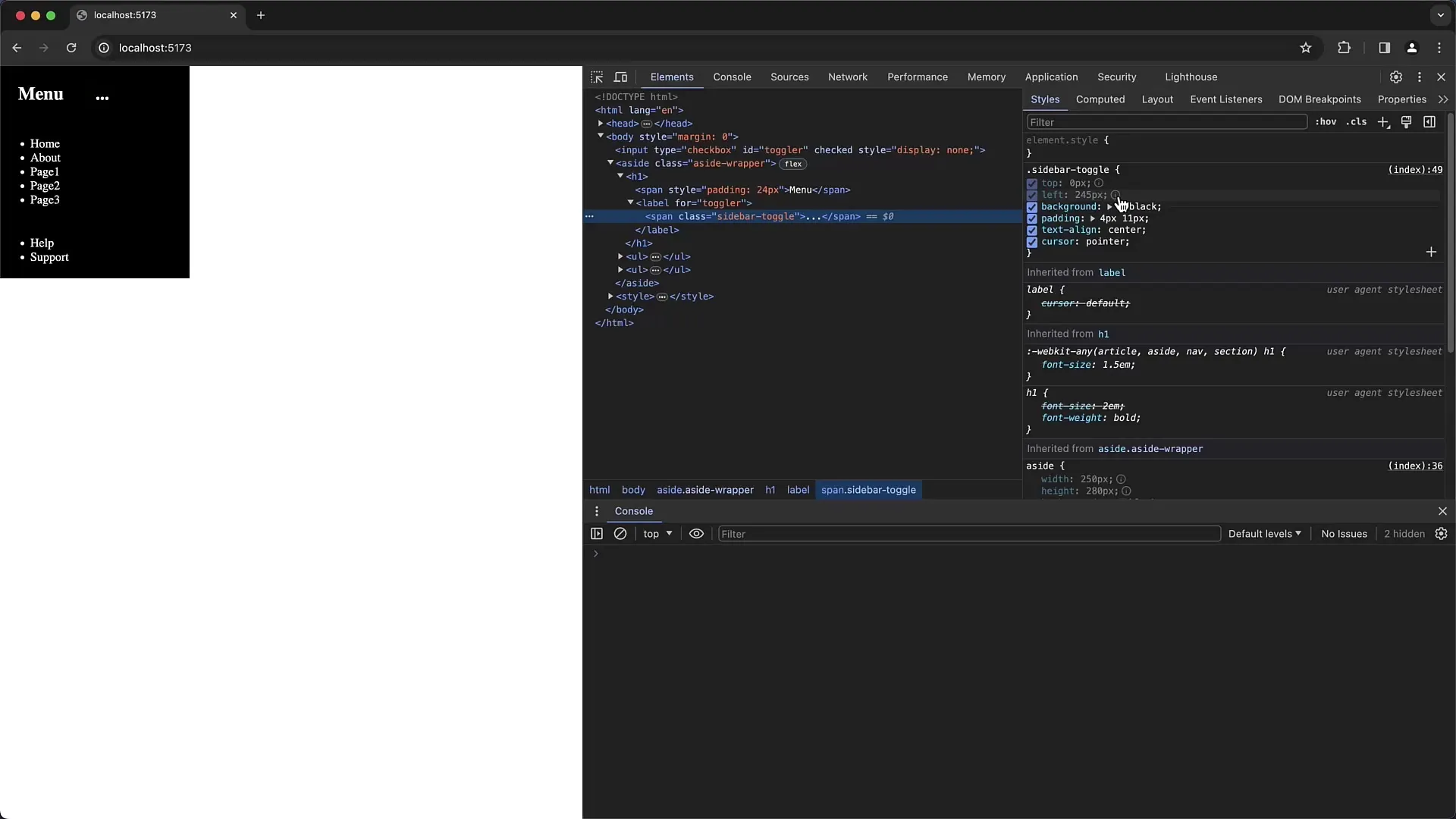
5. Correction de la position
Pour corriger l'erreur, tu dois modifier la position de l'élément. Au lieu de "statique", utilise "absolu" ou "fixe" pour permettre un positionnement correct. Définis la position sur "absolu".
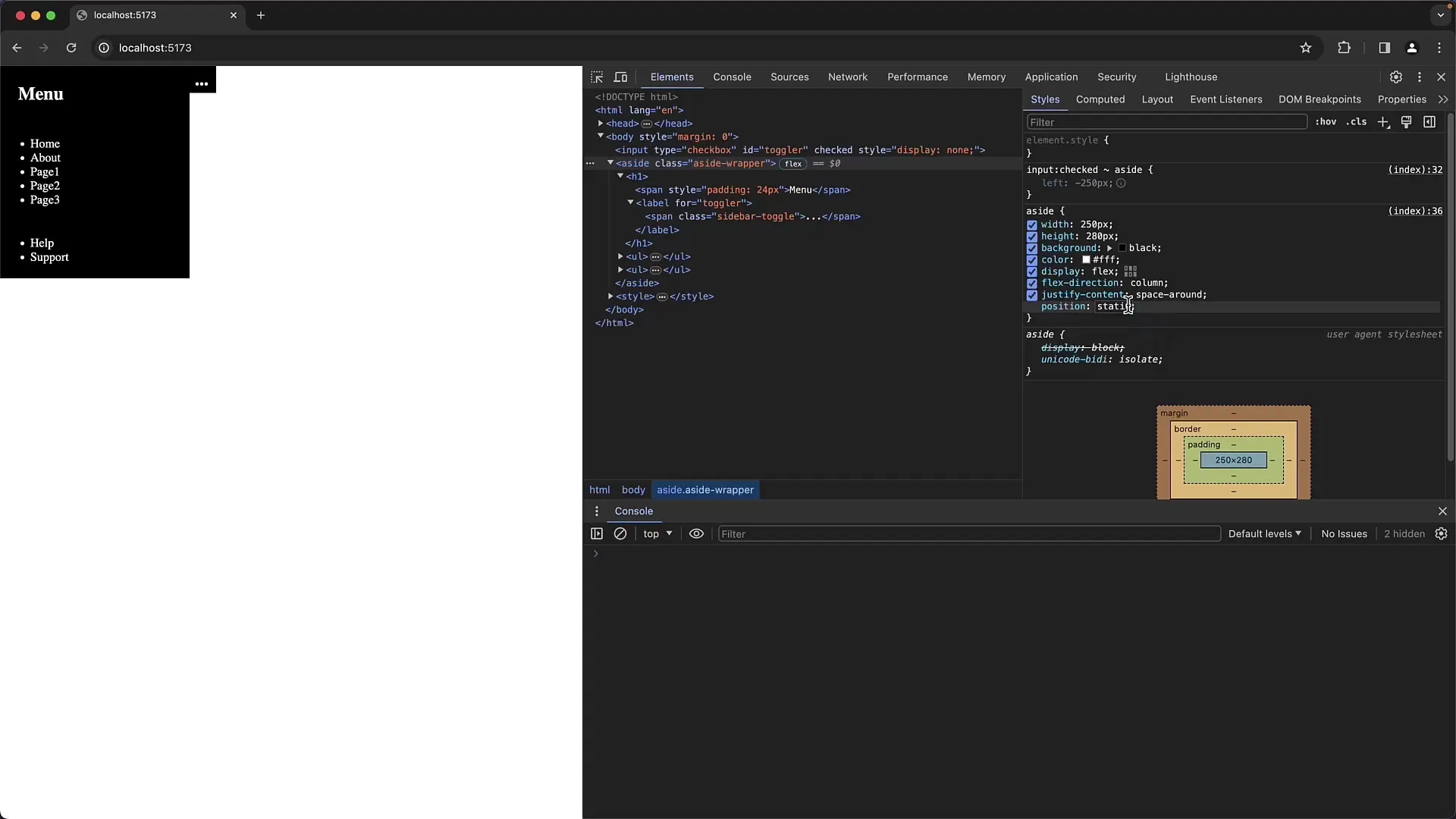
6. Vérification de la mécanique de basculement
Après avoir effectué le changement de position, vérifie si la fonction de basculement fonctionne désormais correctement. La règle pour le déplacement du menu devrait désormais s'appliquer lorsque tu actives la case à cocher.
7. Effectuer des changements dans le code
Il est maintenant important d'apporter les modifications dans ton code source. Tu as apporté des ajustements dans l'onglet Éléments des outils de développement ; cependant, ces changements doivent également être enregistrés dans ton fichier CSS pour qu'ils restent en place après un rechargement de la page.
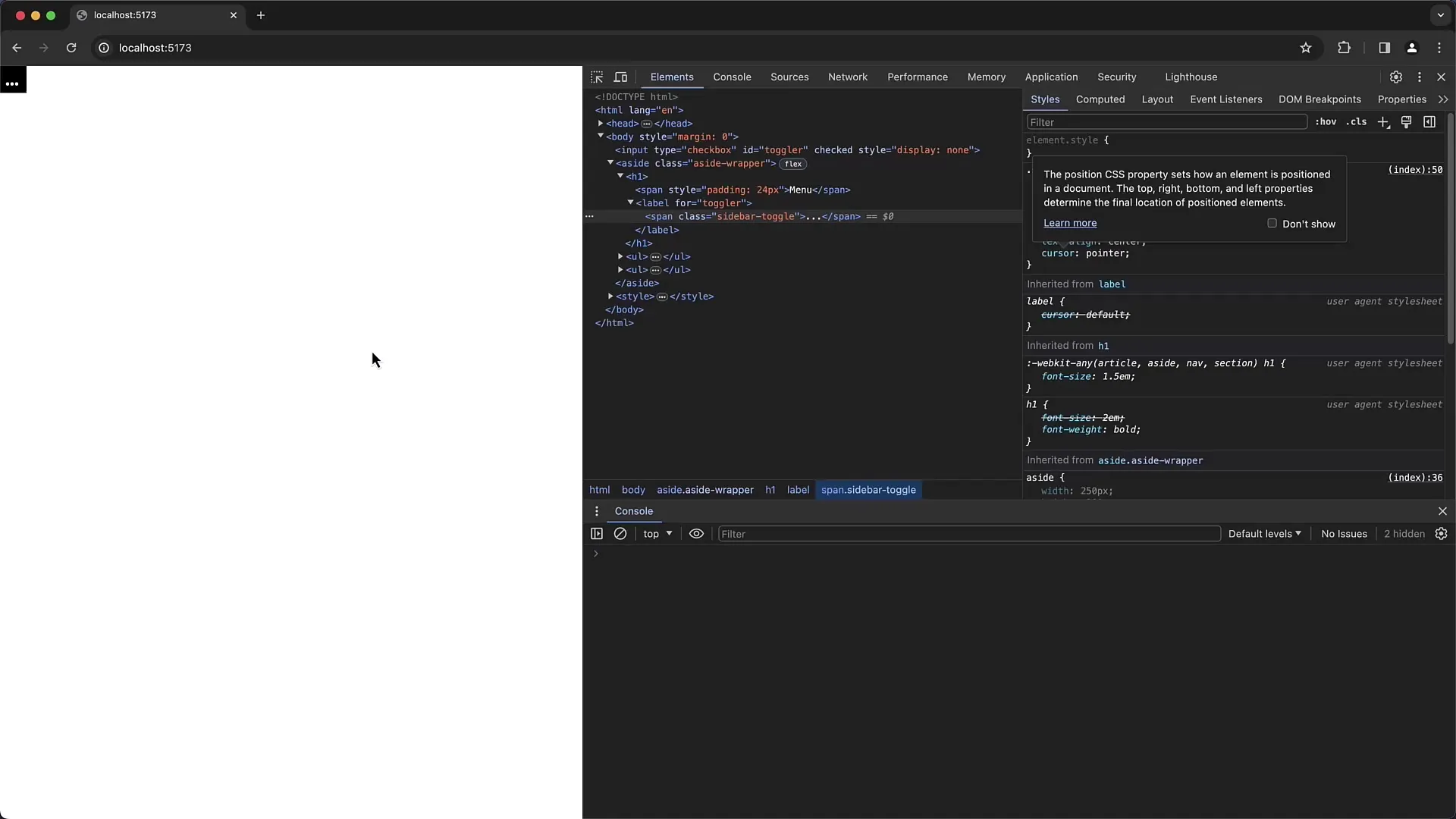
8. Derniers tests de vérification
Dans cette dernière étape, reteste le menu pour t'assurer que tout fonctionne comme prévu. Clique sur les trois points et vérifie si le menu s'ouvre et se ferme correctement. Si tout semble bon, tu as résolu le problème avec succès.
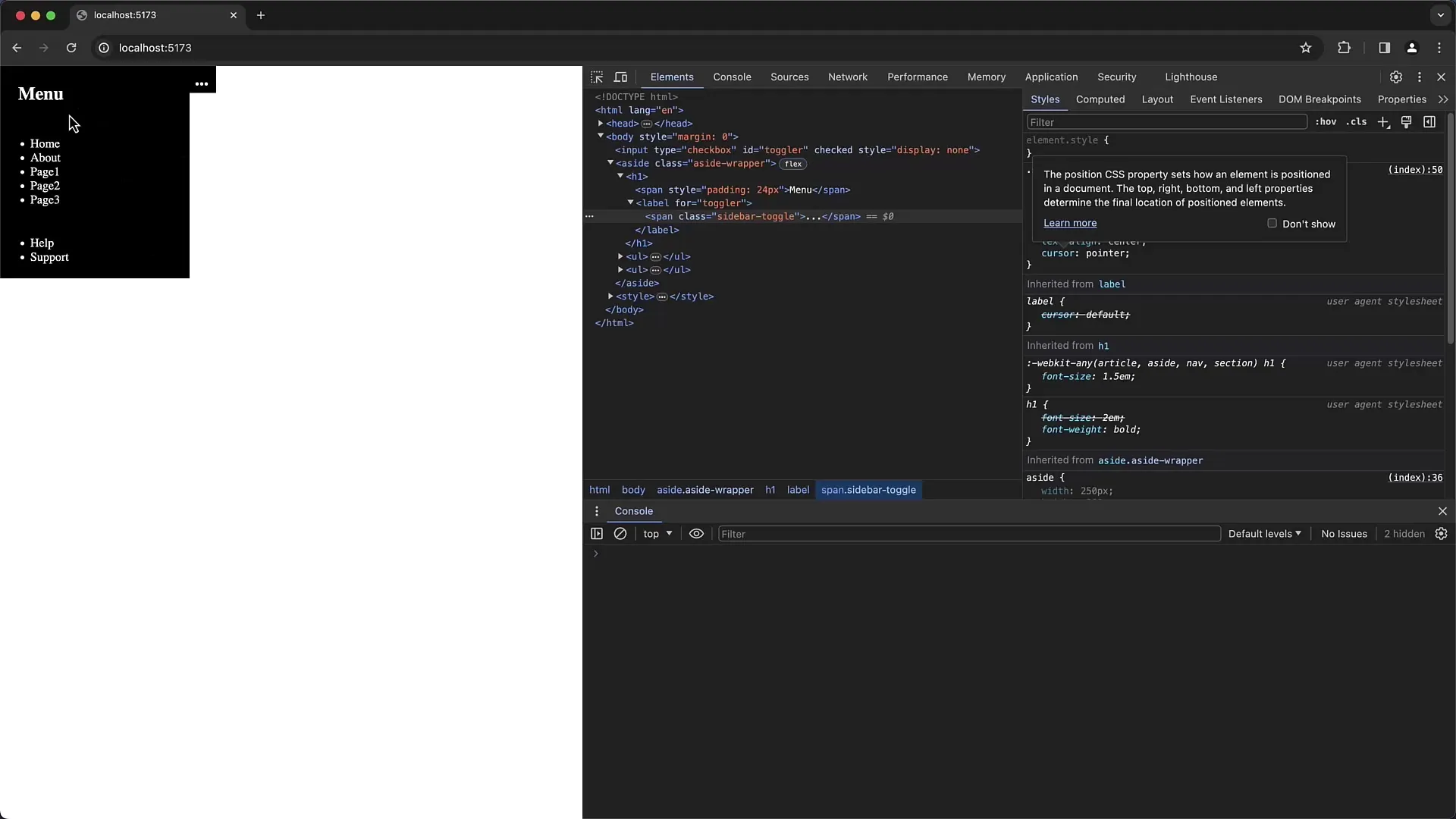
Résumé
Dans ce guide étape par étape, tu as appris comment effectuer avec succès le dépannage d'un menu latéral. Tu as analysé la fonctionnalité du menu, vérifié le code et apporté les ajustements nécessaires. Grâce à une utilisation adéquate des propriétés de position et des styles CSS, le menu fonctionne désormais comme prévu.
Questions fréquemment posées
Comment puis-je améliorer le menu de la page?Vous pouvez personnaliser le menu avec plus de règles de style CSS pour améliorer le design.
Que faire si le menu ne fonctionne toujours pas après la modification?Vérifiez à nouveau toutes les règles CSS et HTML pour vous assurer qu'il n'y a pas d'autres erreurs.
Puis-je rendre la case à cocher visible?Oui, vous pouvez rendre la case à cocher visible pour vérifier la fonctionnalité lors des tests.


